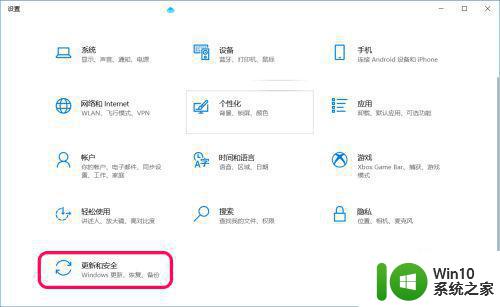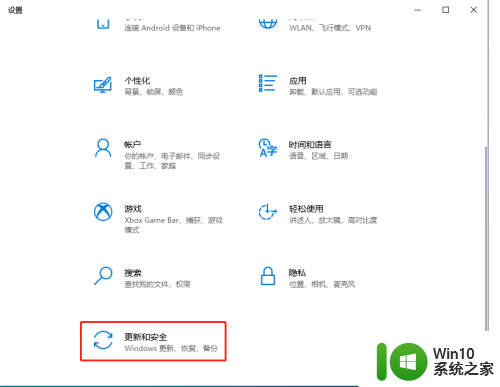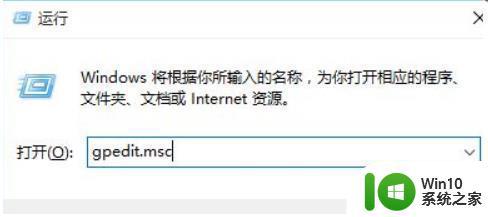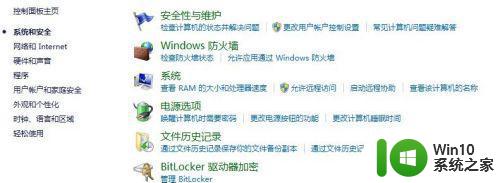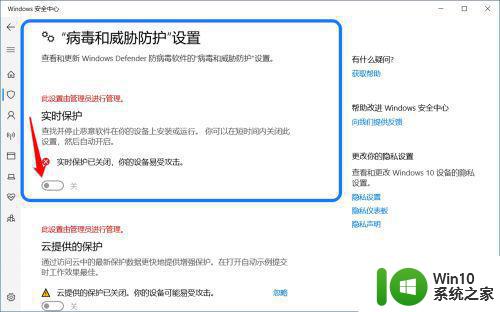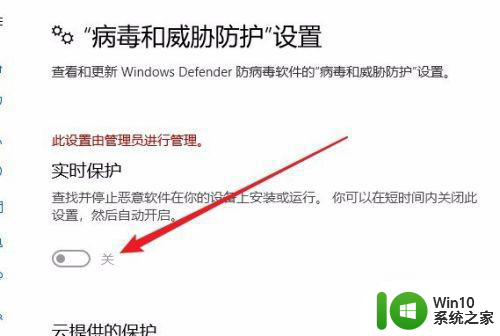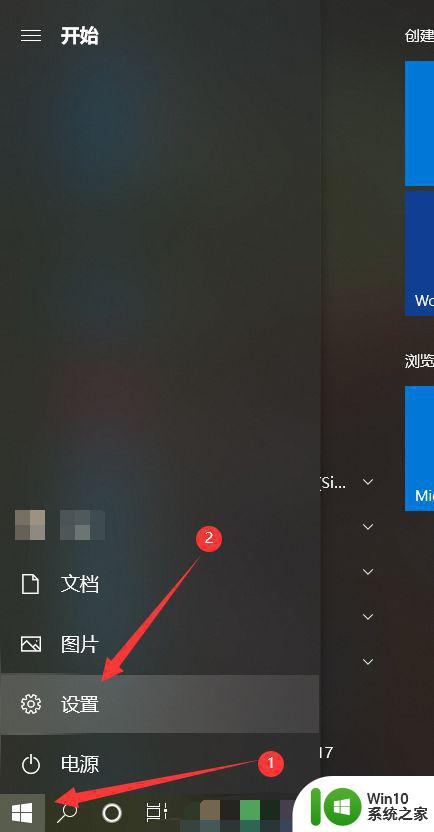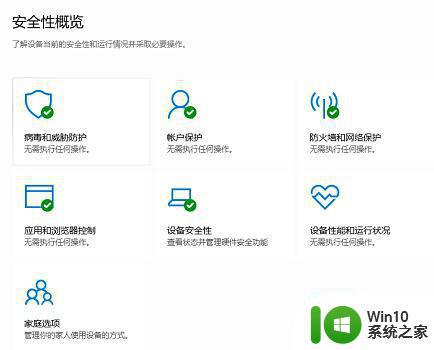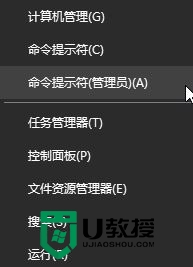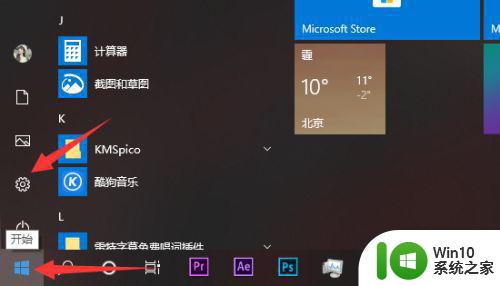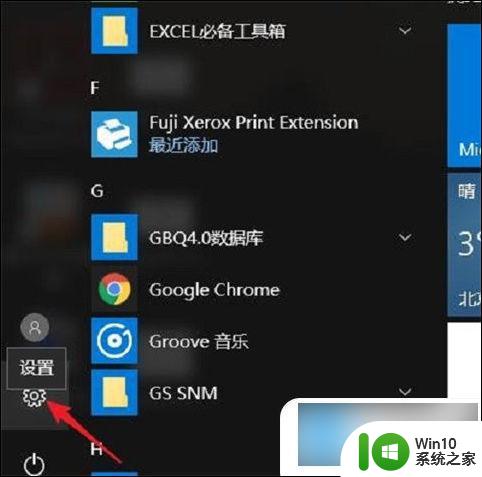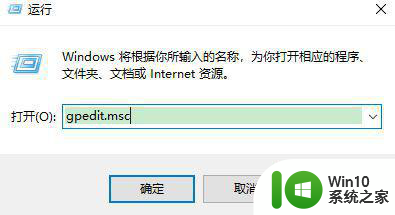win10勒索软件防护的开启方法 win10勒索软件防护怎么打开
网络上有很多的勒索软件,windows defender是可以开启防护这些软件的,那么该桌面开启呢?今天小编就给大家带来win10勒索软件防护的开启方法,如果你刚好遇到这个问题,跟着小编一起来操作吧。
具体方法:
1.在Windows10系统桌面点击左下角的开始按钮,在弹出菜单中点击Windows Defender安全中心菜单项。
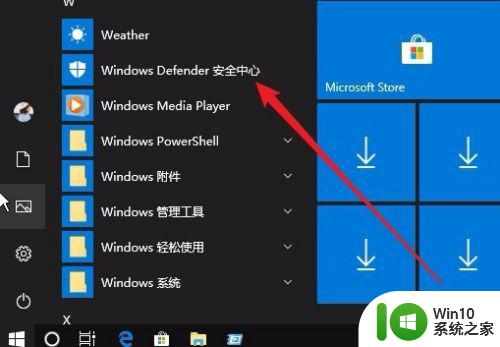
2.这时就会打开Windows Defender安全中心窗口,点击左上角的“菜单”按钮。
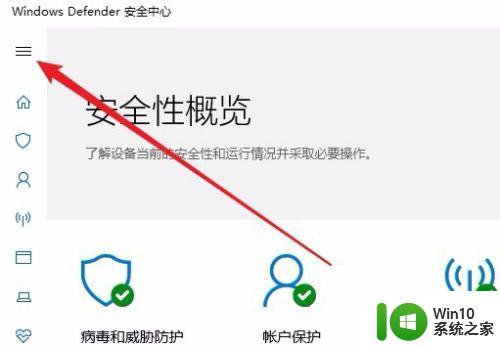
3.然后在弹出的菜单中点击“病毒和威胁防护”菜单项。
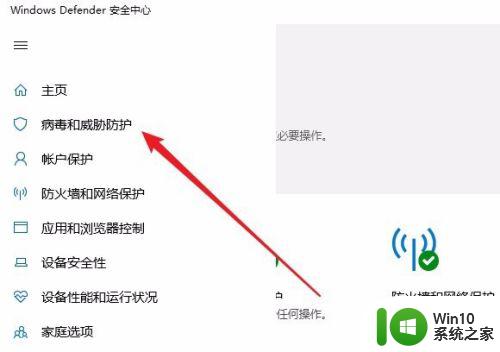
4.接下来在右侧新打开的窗口中找到“勒索软件防护”快捷链接。
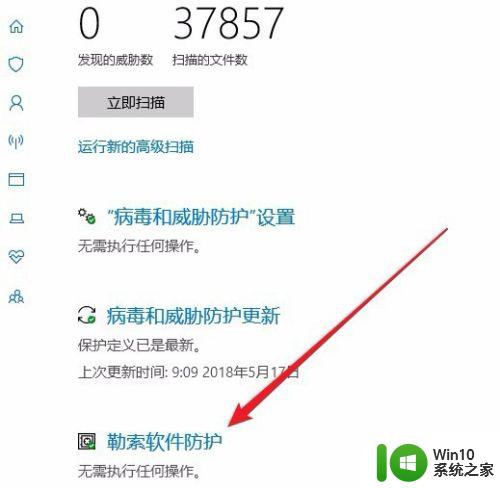
5.这时就会打开勒索软件防护页面,可以看到“受控制文件夹的访问”下面的开关为关闭状态。
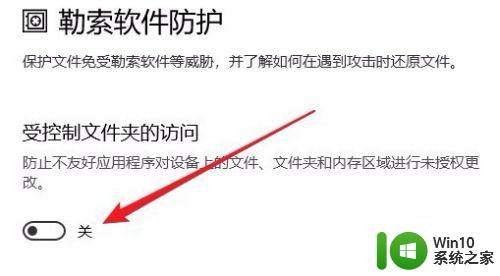
6.我们点击下面的开关,把其设置为打开,同时再点击“受保护的文件夹”快捷链接。
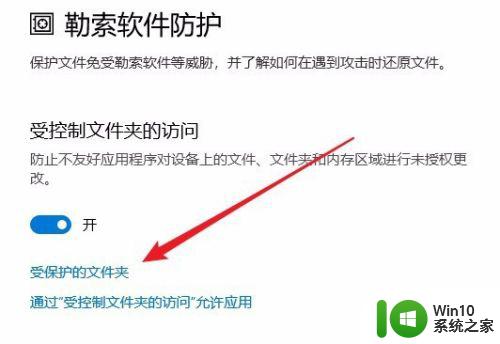
7.接下来在打开的“受保护的文件夹”页面中,点击“添加受保护的文件夹”按钮。把我们想要保护的文件添加进来,这样就可以有效的防止勒索病毒了。
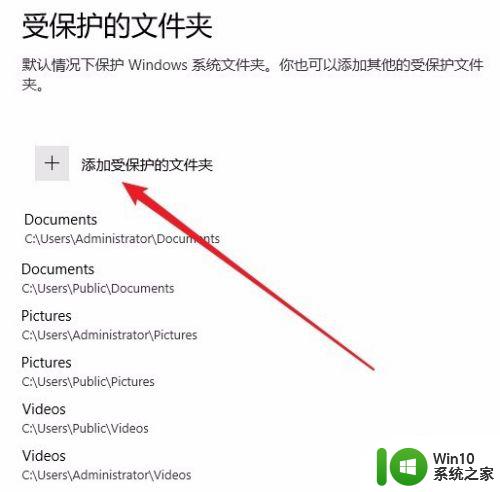
以上就是win10勒索软件防护的开启方法的全部内容,碰到同样情况的朋友们赶紧参照小编的方法来处理吧,希望能够对大家有所帮助。